Sí, puedes acceder a tus ordenadores remotos a través de Chromebooks o Chromebook Tablets con versiones 7.0 y superiores.
Para acceder de forma remota, descarga la aplicación para Chrome OS.
Sí, RemotePC te permite iniciar sesión con las credenciales de tus cuentas de Google, Microsoft y Apple.
Cuando inicies sesión en RemotePC por primera vez con tus credenciales de Google, Microsoft o Apple, se creará automáticamente una cuenta de prueba gratuita.
Para conectarse a un ordenador remoto,
- Inicie la aplicación RemotePC y conéctese.
- Todos los ordenadores configurados para su aparecen categorizados como 'Online', 'En Sesión', 'Offline', y 'OS'.
- Seleccione el ordenador en línea al que desea acceder, introduzca "Clave personal"/"Autenticación del sistema (SAUTH)" (si está configurado) y pulse "Aceptar".
Se establece el acceso remoto al ordenador.
La Clave Personal es una contraseña establecida por usted y actúa como código de acceso único de su ordenador. Se almacena sólo en su máquina y no en los servidores de RemotePC.
Sí, hay algunos consejos útiles que puedes elegir para utilizar fácilmente la aplicación RemotePC (aplicable sólo para Chromebooks táctiles).
Para ver estas pistas,
- Inicie la aplicación RemotePC y conéctese.
- Toque
 .
. - Pulsa "Instrucciones" para ver la pantalla de pistas.
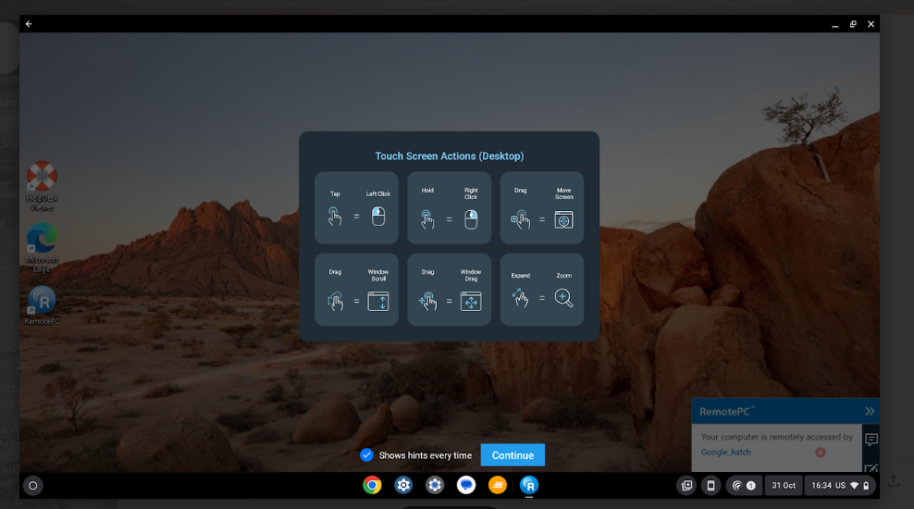
Para enviar entradas de teclado,
- Inicie la aplicación RemotePC y conéctese.
- Conéctese a un ordenador remoto en línea y establezca la conexión.
- Toque
 y aparecerá el teclado en pantalla. Utilice el teclado en pantalla para escribir sin un teclado real en el equipo remoto (aplicable solo para Chromebooks táctiles).
y aparecerá el teclado en pantalla. Utilice el teclado en pantalla para escribir sin un teclado real en el equipo remoto (aplicable solo para Chromebooks táctiles).
Para activar el auto-pop del teclado,
- Inicie la aplicación RemotePC y conéctese.
- Conéctese a un ordenador remoto en línea y establezca la conexión.
- Toque
 .
. - Activa la opción "Teclado auto-pop".
También puede utilizar las teclas Ctrl, Mayús, Alt y un teclado de funciones especiales ![]() cuando accedes a ordenadores remotos desde tu Chromebook.
cuando accedes a ordenadores remotos desde tu Chromebook.
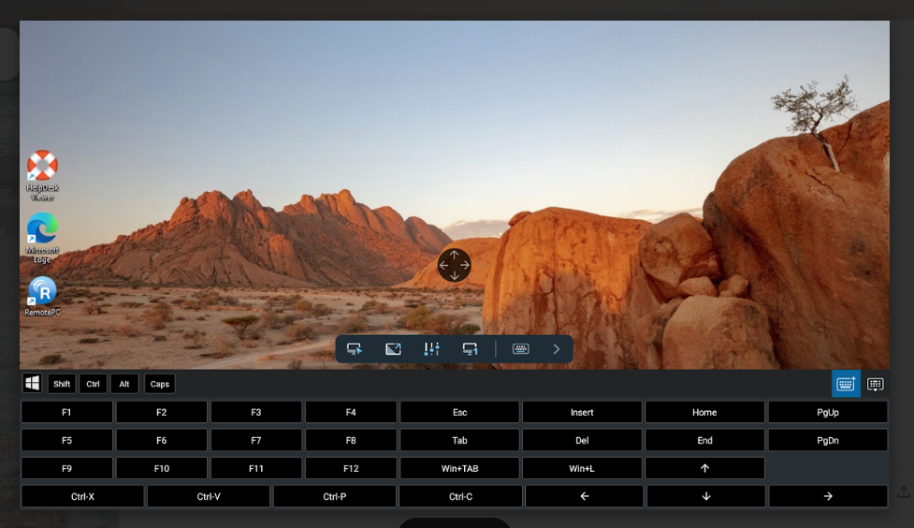
¿Es posible cambiar de interacciones táctiles a interacciones con el ratón mientras accedo a mi ordenador remoto desde Chromebooks?
Las interacciones táctiles se activan por defecto durante una sesión remota con la opción de engranaje de cuatro direcciones. Para ver el engranaje de cuatro direcciones, acerca el dispositivo remoto.
Para alternar entre el modo táctil y el modo ratón,
En Android,
- En el modo táctil, puede desactivar "Panorámica con un dedo" para ver la marcha de cuatro direcciones. Para desactivar el engranaje de cuatro direcciones, pulse
 pulse la flecha situada junto al botón de conmutación y pulse "Panorámica con un dedo".
pulse la flecha situada junto al botón de conmutación y pulse "Panorámica con un dedo". - En el modo ratón, toca la flecha situada junto al botón de alternancia y activa "Mostrar botones del ratón" para activar los botones del ratón.
Para alternar entre el modo táctil y el modo ratón,
Para En Android,
Toque ![]() > toca "Modo táctil" o "Modo ratón".
> toca "Modo táctil" o "Modo ratón".
Para iOS,
Toque ![]() y activa 'Track Pad' para el modo ratón y desactiva 'Track Pad' para el modo táctil.
y activa 'Track Pad' para el modo ratón y desactiva 'Track Pad' para el modo táctil.
Sí, puedes bloquear la pantalla del ordenador remoto desde tu Chromebook durante una sesión remota.
Para bloquear al instante,
- Inicie la aplicación RemotePC y conéctese.
- Conéctese a un ordenador remoto en línea y establezca la conexión.
- Toque
 .
. - Pulse "Opciones de bloqueo" y seleccione "Bloquear ordenador" o active "Bloquear al finalizar la sesión". También puede tocar "Cerrar sesión"/"Cerrar sesión" para cerrar la sesión de la cuenta de usuario en la conexión remota.
Para bloquear tu ordenador remoto (Windows) usando tu Chromebook,
- Inicie la aplicación RemotePC y conéctese.
- Conéctese a un ordenador remoto en línea y establezca la conexión.
- Toque
 .
. - Pulse 'Ctrl+Alt+Supr'. Las opciones para bloquear remotamente el ordenador remoto, o iniciar el administrador de tareas, etc. opciones están disponibles.
Para bloquear la entrada remota,
- Inicie la aplicación RemotePC y conéctese.
- Conéctese a un ordenador remoto en línea y establezca la conexión.
- Toque
 > "Funciones de privacidad".
> "Funciones de privacidad". - Active la opción "Bloquear entrada remota". Desactívelo para permitir la entrada remota.
La "pantalla en blanco del host" impide que los usuarios del extremo remoto vean tu ordenador remoto.
Para poner en blanco la pantalla del mando a distancia,
- Inicie la aplicación RemotePC y conéctese.
- Conéctese a un ordenador remoto en línea y establezca la conexión.
- Toque
 > "Funciones de privacidad".
> "Funciones de privacidad". - Activar "Pantalla en blanco del host". Desactivar la misma para los usuarios en el extremo remoto para ver la pantalla remota.
Sí, puedes reiniciar un ordenador remoto mientras accedes a él desde tu Chromebook.
Para reiniciar,
- Inicie la aplicación RemotePC y conéctese.
- Pulse el ordenador remoto que desea reiniciar.
- En las opciones que aparecen, pulse "Reiniciar".
Nota:
- En los equipos Windows, también aparecerá una opción adicional para "Reiniciar en modo seguro".
- Los usuarios pueden reiniciar tanto durante el modo en línea como en sesión.
Sí, para reiniciar la máquina remota durante el modo en sesión,
- Inicie la aplicación RemotePC y conéctese.
- Conéctese a un ordenador en línea y establezca la conexión.
- Toque
 > pulse "Opciones de reinicio".
> pulse "Opciones de reinicio". - Elija "Reiniciar" o "Reiniciar en modo seguro".
Sí, puedes transferir archivos de tu Chromebook al ordenador remoto y viceversa.
Para transferir archivos desde un Chromebook,
- Inicie la aplicación RemotePC y conéctese.
- Pulse sobre el ordenador al que desea transferir los archivos.
- Pulse "Transferencia de archivos". Aparecerá la pantalla "Transferencia de archivos" con una lista de las carpetas del dispositivo.
- Pulse sobre una carpeta y seleccione los archivos que desea transferir al ordenador remoto.
- Pulse "Continuar".
- Seleccione un ordenador remoto en línea y establezca una conexión.
- Elige el destino en el ordenador remoto y pulsa "Soltar aquí", para transferir los archivos.
Para recibir archivos/carpetas del ordenador remoto,
- Inicie la aplicación RemotePC y conéctese.
- Pulse "Transferencia de archivos".
- Pulsa en la pestaña "Remoto" para transferir archivos del ordenador remoto al dispositivo móvil.
- Seleccione el archivo que desea transferir y pulse "Continuar".
- Seleccione el destino en la máquina remota y pulse "Soltar aquí", para transferir los archivos.
Puedes arrastrar y soltar archivos/carpetas mediante interacciones táctiles o con el ratón.
Para arrastrar y soltar utilizando la interacción táctil,
- Pulse el archivo/carpeta deseado para seleccionarlo.
- Mueve el dedo para arrastrar el elemento seleccionado a la ubicación deseada y suelta el dedo para soltar el archivo/carpeta.
Para arrastrar y soltar utilizando la interacción del ratón,
- Sitúe el cursor del ratón sobre un archivo/carpeta y mantenga pulsado el botón izquierdo del ratón en pantalla.
- Arrastre el elemento seleccionado a la ubicación deseada.
- Pulse el botón izquierdo del ratón en pantalla para soltar el archivo/carpeta.
Sí, puedes chatear con tu colega en el extremo remoto durante una sesión remota.
Para charlar,
- Inicie la aplicación RemotePC y conéctese.
- Establecer conexión con un ordenador en línea.
- Toque
 .
. - En el menú que aparece, pulsa "Chat".
- Aparecerá la pantalla Chat. Introduzca su mensaje en el campo "Escribir mensaje" y pulse "Enviar".
Nota: La conversación entre el ordenador local y el remoto se muestra en el campo 'Tu conversación'/'Tu conversación de chat'. También recibirás notificaciones de chat cuando se minimice la aplicación.
Sí, puedes añadir Sticky Notes en tu ordenador remoto durante una sesión remota.
Para añadir una nota adhesiva,
- Inicie la aplicación RemotePC y conéctese.
- Conéctese a un ordenador remoto en línea y establezca la conexión.
- Toque
 .
. - Pulse "Nota adhesiva".
Nota: Puede guardar y visualizar la misma una vez finalizada la sesión remota, en modo offline.
Sí, puedes utilizar Whiteboard para dibujar en la pantalla remota y colaborar eficazmente mientras accedes desde tu Chromebook.
Para utilizar Whiteboard,
- Inicie la aplicación RemotePC y conéctese.
- Conéctese a un ordenador remoto en línea y establezca la conexión.
- Toque
 .
. - Pulse "Pizarra". El panel Pizarra aparecerá en la pantalla.
Puede elegir entre las siguientes opciones:
- Táctil / Cursor: En función de la selección actual de interacciones táctiles o de ratón en la app RemotePC, se seleccionará por defecto la opción táctil o de cursor para Pizarra.
- Lápiz: Seleccione esta opción para dibujar en la pantalla remota. Elige el tamaño de línea o el color que prefieras.
- Borrador: Seleccione esta opción para borrar partes del dibujo en la pantalla. Elija un tamaño adecuado para la goma de borrar.
- Capturar: Seleccione esta opción para capturar una pantalla; la captura se guardará en el escritorio del ordenador remoto, en la carpeta "RemotePC Whiteboard".
- Borrar: Seleccione esta opción para borrar todo el dibujo de la pantalla remota.
- Mostrar / Ocultar: Seleccione esta opción para mostrar u ocultar la Pizarra.
- Pantalla completa: Seleccione esta opción para entrar en el modo de pantalla completa.
- Cerrar: Seleccione esta opción para salir de la Pizarra.
Sí, puedes reproducir música y ver vídeos en el ordenador remoto desde tu dispositivo móvil. Para ello, primero tienes que activar Sonido remoto en tu dispositivo.
Para activar el Sonido Remoto,
- Inicie la aplicación RemotePC y conéctese.
- Establecer conexión con un ordenador en línea.
- Toque
 .
. -
Para Android: Pulse "Activar sonido remoto".
Para iOS: Activa "Sonido remoto".
Nota:
- El Sonido a distancia debe activarse manualmente en cada sesión.
- Esta opción sólo está disponible cuando los usuarios están conectados remotamente a máquinas Windows, Mac o Linux.
Para desactivar el sonido a distancia,
- Toque
 .
. - Para Android: Desactiva 'Activar Sonido Remoto'.
Para iOS: Desactiva "Sonido remoto".
Sí, el audio de fondo está activado por defecto para tu ordenador remoto desde tu dispositivo móvil. Esto te ayuda a escuchar el sonido remoto cuando la aplicación está minimizada.
Para activar el audio de fondo,
- Inicie la aplicación RemotePC y conéctese.
- Conéctese a un ordenador en línea y establezca la conexión.
- Toque
 .
. - Seleccione "Opciones de ejecución en segundo plano".
- Activa "Mantener audio en segundo plano".
Desactívalo para desactivar el audio de fondo en tu ordenador remoto.
Nota: Esta opción sólo está disponible cuando los usuarios están conectados remotamente a equipos Windows, Mac o Linux.
El modo Picture-in-Picture te ayuda a acceder a otras aplicaciones de tu teléfono mientras accedes a un ordenador remoto. Esta opción está activada por defecto.
Para activar el modo imagen en imagen,
- Inicie la aplicación RemotePC y conéctese.
- Conéctese a un ordenador en línea y establezca la conexión.
- Toque
 .
. - Pulse "Opciones de ejecución en segundo plano" y active el modo "Imagen en imagen".
Nota: La función Picture-in-picture sólo es compatible con dispositivos Android a partir de la versión 12.
Sí, puedes alternar entre las múltiples pantallas de tu ordenador remoto mientras accedes a él remotamente desde tu Chromebook.
Para cambiar de monitor,
- Inicie la aplicación RemotePC y conéctese.
- Conéctese a un ordenador remoto en línea y establezca la conexión.
- Toque
 para pasar del monitor primario al secundario y viceversa.
para pasar del monitor primario al secundario y viceversa.
Si hay más de un monitor configurado,
Toque ![]() para pasar al siguiente monitor. Alternativamente,
para pasar al siguiente monitor. Alternativamente,
- Toque
 y seleccione en la lista de monitores.
y seleccione en la lista de monitores.
Para ver la información de la sesión,
- Inicie la aplicación RemotePC y conéctese.
- Conéctese a un ordenador remoto en línea y establezca la conexión.
- Toque
 .
. - Pulse "Información de la sesión".
Aquí puedes ver la versión, el tipo de conexión, el nombre del host y los detalles de la duración de la sesión.
Sí, puedes cambiar y ajustar la resolución de pantalla de tu dispositivo.
Para cambiar la resolución de la pantalla,
- Inicie la aplicación RemotePC y conéctese.
- Toque
 .
. - Pulse "Resolución" y elija la resolución de pantalla que desee.
Sí. RemotePC es compatible con el modo oscuro para la versión 10.0 y superiores del sistema operativo Android.
Por defecto, las entradas durante una sesión remota desde tus Chromebooks se envían mediante interacción táctil.
Para cambiar a la interacción con el ratón,
- Inicie la aplicación RemotePC y conéctese.
- Conéctese a un ordenador remoto en línea y establezca la conexión.
- Toque
 y selecciona "Modo ratón".
y selecciona "Modo ratón".
Para hacer clic con el botón derecho en la pantalla de tu ordenador remoto mientras accedes desde tu Chromebook, mantén pulsado el lugar donde quieras hacer clic con el botón derecho.
Sí, puedes imprimir documentos e imágenes que estén en tu ordenador remoto mientras accedes a él desde tu Chromebook.
Para imprimir,
- Inicie la aplicación RemotePC y conéctese.
- Conéctese a un ordenador remoto en línea y establezca la conexión.
- Seleccione el archivo en el ordenador remoto que desea imprimir.
- Abra el documento y utilice el comando Imprimir (o Ctrl+P).
- Seleccione la impresora virtual "RemotePC Printer" en la ventana y pulse "Imprimir".
- En la ventana de impresión, elija una impresora pulsando "Impresora" para iOS / "Seleccionar una impresora" para Android.
- Modifique los ajustes de número de copias a imprimir, tamaño de papel, orientación, etc.
- Toque
 para imprimir el documento.
para imprimir el documento.
Nota: La opción de impresión remota se desactivará si hay más de un usuario conectado remotamente a la misma máquina.